在浩辰CAD軟件中通過CAD設計中心可以幫助用戶方便的查找內容并將內容加載到內容區域中。本文小編就來給大家簡單介紹一下CAD設計中心的作用及使用技巧吧!
1、瀏覽用戶計算機、網絡驅動器圖形內容(例如圖形或符號庫);
2、在定義表中查看圖形文件中命名對象(例如塊和圖層)的定義,然后將定義插入、附著、復制和粘貼到當前圖形中;
3、更新(重定義)塊定義;
4、創建指向常用圖形、文件夾的快捷方式;
5、向圖形中添加內容(例如外部參照、塊和填充);
6、在新窗口中打開圖形文件;
7、將圖形、塊和填充拖動到【工具選項板】上以便于訪問。
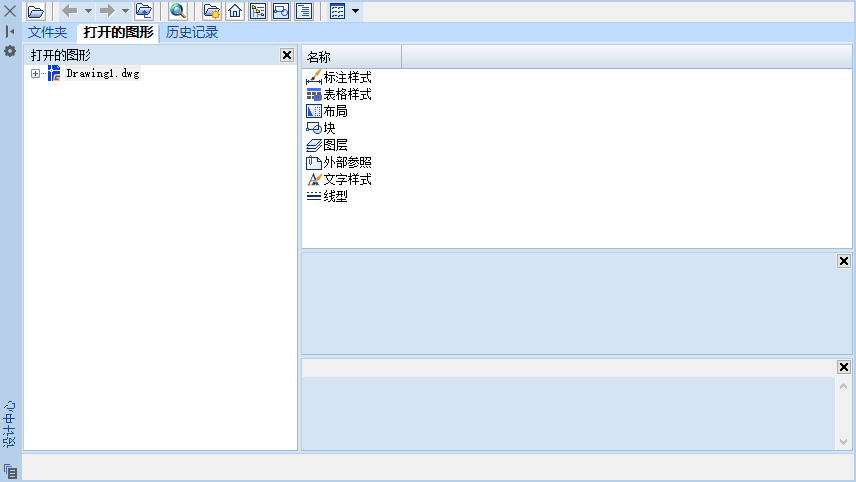
1、【文件夾】選項卡顯示導航圖標的層次結構,包括:
(1)網絡和計算機;
(2)計算機驅動器;
(3)文件夾、圖形和相關的支持文件;
(4)外部參照、布局、填充樣式和命名對象,包括圖形中的塊、圖層、線型、文字樣式、標注樣式和打印樣式。
單擊樹狀圖中的項目,在內容區域中顯示其內容。單擊加號 (+) 或減號 (-) 可以顯示或隱藏層次結構中的其他層次。雙擊某個項目可以顯示其下一層次的內容。在樹狀圖中單擊右鍵將顯示帶有若干相關選項的快捷菜單。
2、【打開的圖形】、【歷史記錄】選項卡為查找內容提供了一種替代方法。
(1)【打開的圖形】選項卡顯示當前已打開圖形的列表。單擊某個圖形文件,然后單擊列表中的一個定義表可以將圖形文件的內容加載到內容區域中。
(2)【歷史記錄】選項卡顯示設計中心中以前打開的文件列表。雙擊列表中的某個圖形文件,可以在"文件夾"選項卡中的樹狀視圖中定位此圖形文件并將其內容加載到內容區域中。
如果打開了多個圖形,則可以通過CAD設計中心在圖形之間復制和粘貼其他內容(如圖層定義、布局和文字樣式)來簡化CAD繪圖過程。
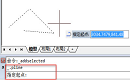
2023-01-06
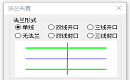
2022-12-13
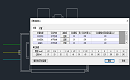
2022-12-06

2022-10-10
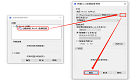
2022-08-29
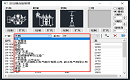
2022-03-21
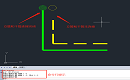
2021-12-17

2021-12-02

2021-11-30
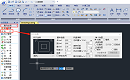
2021-11-26
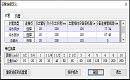
2021-11-23
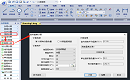
2021-11-02
